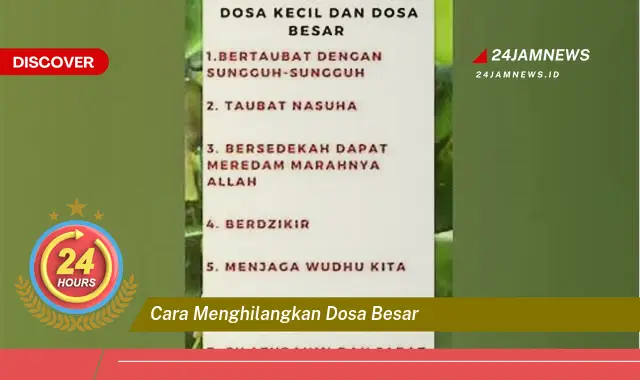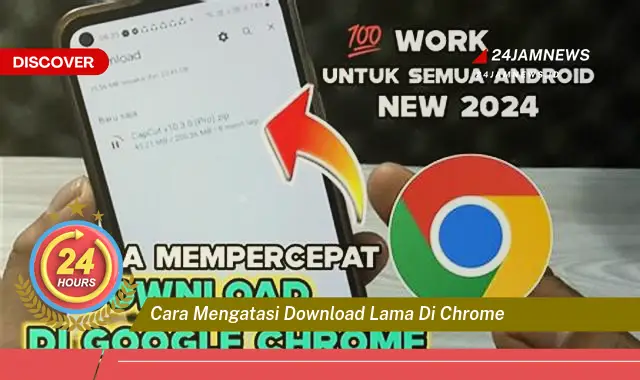
Istilah “cara mengatasi download lama di Chrome” merujuk pada langkah-langkah yang dapat diambil untuk mempercepat proses pengunduhan berkas melalui peramban Google Chrome. Lambatnya pengunduhan dapat disebabkan oleh berbagai faktor, mulai dari koneksi internet yang lemah hingga pengaturan peramban yang kurang optimal. Dengan memahami penyebab dan solusi yang tepat, pengguna dapat meningkatkan efisiensi dan menghemat waktu saat mengunduh berkas. Contohnya, membersihkan cache dan cookie peramban terkadang dapat membantu meningkatkan kecepatan unduh.
Panduan Langkah demi Langkah Mempercepat Unduhan di Chrome
- Periksa Koneksi Internet: Pastikan koneksi internet stabil dan memiliki kecepatan yang memadai. Kecepatan unduh yang lambat seringkali disebabkan oleh koneksi internet yang lemah atau tidak stabil. Coba uji kecepatan internet Anda menggunakan situs pengujian kecepatan online. Jika koneksi internet bermasalah, hubungi penyedia layanan internet Anda.
- Tutup Tab dan Aplikasi yang Tidak Digunakan: Tab dan aplikasi yang berjalan di latar belakang dapat menghabiskan bandwidth dan memperlambat unduhan. Tutup semua tab dan aplikasi yang tidak diperlukan untuk mengoptimalkan bandwidth yang tersedia untuk proses unduhan. Hal ini dapat secara signifikan meningkatkan kecepatan unduh, terutama jika Anda memiliki koneksi internet yang terbatas.
- Bersihkan Cache dan Cookie Peramban: Cache dan cookie yang menumpuk dapat mengganggu kinerja peramban, termasuk kecepatan unduh. Bersihkan cache dan cookie peramban secara berkala untuk memastikan Chrome berjalan dengan optimal. Anda dapat menemukan opsi untuk membersihkan cache dan cookie di pengaturan peramban Chrome.
Tujuan dari solusi-solusi ini adalah untuk mengoptimalkan kinerja peramban Chrome dan koneksi internet sehingga proses pengunduhan dapat berjalan lebih cepat dan efisien.
Poin-Poin Penting
| Perbarui Chrome ke Versi Terbaru | Memastikan Chrome selalu diperbarui ke versi terbaru sangat penting. Versi terbaru seringkali mengandung perbaikan bug dan peningkatan kinerja, termasuk optimasi kecepatan unduh. Perbarui Chrome secara berkala melalui pengaturan peramban. Pembaruan ini juga penting untuk keamanan dan stabilitas peramban. |
| Nonaktifkan Ekstensi yang Tidak Diperlukan | Ekstensi peramban yang tidak perlu dapat memperlambat kinerja Chrome. Nonaktifkan atau hapus ekstensi yang tidak digunakan untuk mengoptimalkan kinerja peramban. Anda dapat mengelola ekstensi di pengaturan peramban Chrome. Pastikan hanya ekstensi yang benar-benar dibutuhkan yang aktif. |
| Coba Mode Penyamaran | Mode penyamaran (Incognito Mode) dapat membantu mendiagnosis masalah ekstensi yang mengganggu unduhan. Coba unduh berkas dalam mode penyamaran. Jika unduhan lebih cepat, kemungkinan ada ekstensi yang memperlambat proses unduhan. Mode penyamaran menonaktifkan ekstensi secara default. |
| Pindai Perangkat dari Malware | Malware dapat mempengaruhi kinerja sistem dan koneksi internet, yang pada gilirannya memperlambat unduhan. Pindai perangkat Anda secara berkala dengan perangkat lunak antivirus yang andal. Malware dapat menyedot bandwidth dan mengganggu proses unduhan. |
| Restart Perangkat | Terkadang, me-restart perangkat dapat menyelesaikan masalah kinerja yang mempengaruhi kecepatan unduh. Restart perangkat secara berkala untuk membersihkan memori dan menyegarkan sistem. Ini dapat membantu meningkatkan kinerja peramban dan koneksi internet. |
| Periksa Pengaturan Firewall | Firewall dapat memblokir atau memperlambat unduhan dalam beberapa kasus. Pastikan pengaturan firewall tidak memblokir atau mengganggu proses unduhan di Chrome. Konfigurasi firewall yang salah dapat membatasi akses internet dan memperlambat unduhan. |
Tips dan Detail
- Gunakan Download Manager: Download manager dapat membantu mengoptimalkan kecepatan unduh dan menyediakan fitur-fitur tambahan seperti melanjutkan unduhan yang terputus. Beberapa download manager populer menawarkan fitur segmentasi file untuk mempercepat unduhan. Download manager juga dapat membantu mengatur unduhan Anda.
- Hindari Mengunduh dari Situs yang Tidak Terpercaya: Situs web yang tidak terpercaya dapat mengandung malware atau memiliki server yang lambat, yang dapat memperlambat unduhan dan membahayakan keamanan perangkat Anda. Selalu unduh berkas dari sumber yang tepercaya dan resmi. Periksa reputasi situs web sebelum mengunduh berkas.
Mengoptimalkan kecepatan unduh di Chrome sangat penting untuk meningkatkan produktivitas. Dengan unduhan yang cepat, pengguna dapat menghemat waktu dan menyelesaikan tugas lebih efisien. Hal ini terutama penting bagi pengguna yang sering mengunduh berkas besar, seperti video atau perangkat lunak.
Koneksi internet yang stabil dan cepat merupakan faktor kunci dalam kecepatan unduh. Pastikan Anda memiliki paket internet yang memadai untuk kebutuhan Anda. Memilih penyedia layanan internet yang handal juga penting untuk memastikan koneksi yang stabil.
Membersihkan cache dan cookie peramban secara berkala dapat membantu meningkatkan kinerja Chrome secara keseluruhan. Cache dan cookie yang menumpuk dapat memperlambat peramban dan mengganggu proses unduhan. Luangkan waktu untuk membersihkan cache dan cookie secara teratur.
Menggunakan ekstensi peramban yang tepat dapat meningkatkan pengalaman browsing, tetapi ekstensi yang tidak perlu dapat memperlambat kinerja. Pastikan hanya ekstensi yang benar-benar dibutuhkan yang aktif di Chrome.
Memperbarui Chrome ke versi terbaru sangat penting untuk keamanan dan kinerja. Versi terbaru seringkali mengandung perbaikan bug dan peningkatan kinerja, termasuk optimasi kecepatan unduh.
Memindai perangkat dari malware secara berkala sangat penting untuk menjaga keamanan dan kinerja sistem. Malware dapat memperlambat koneksi internet dan mengganggu proses unduhan.
Me-restart perangkat secara berkala dapat membantu menyegarkan sistem dan meningkatkan kinerja. Ini dapat membantu menyelesaikan masalah kinerja yang mempengaruhi kecepatan unduh.
Memastikan pengaturan firewall tidak memblokir atau mengganggu proses unduhan di Chrome juga penting. Konfigurasi firewall yang salah dapat membatasi akses internet dan memperlambat unduhan.
FAQ
John: Bagaimana cara mengetahui versi Chrome yang saya gunakan?
Ikmah (Teknisi Ahli): Klik tiga titik vertikal di pojok kanan atas Chrome, pilih “Bantuan”, lalu “Tentang Google Chrome”. Versi Chrome Anda akan ditampilkan di halaman tersebut. Anda juga dapat memeriksa pembaruan di halaman ini.
Sarah: Apakah membersihkan cache dan cookie akan menghapus data login saya?
Wiki (Teknisi Ahli): Membersihkan cache dan cookie dapat menghapus beberapa data login, tetapi tidak semuanya. Sebagian besar situs web modern menggunakan cookie yang persisten untuk menyimpan informasi login. Namun, disarankan untuk menyimpan kata sandi Anda di pengelola kata sandi yang aman.
Ali: Bagaimana cara menonaktifkan ekstensi di Chrome?
Ikmah (Teknisi Ahli): Ketik `chrome://extensions/` di bilah alamat Chrome, lalu tekan Enter. Anda akan melihat daftar ekstensi yang terpasang. Nonaktifkan ekstensi dengan menggeser tombol toggle ke posisi mati.
Maria: Apakah download manager aman digunakan?
Wiki (Teknisi Ahli): Sebagian besar download manager aman digunakan, tetapi penting untuk mengunduh dari sumber yang tepercaya. Pastikan untuk memeriksa ulasan dan reputasi download manager sebelum menginstalnya. Pilih download manager yang terkenal dan memiliki reputasi baik.